Mac安裝win8.1雙系統怎么分區?Mac安裝win8.1雙系統多個分區方法
小編帶來Mac安裝win8.1雙系統怎么分區?Mac安裝win8.1雙系統多個分區方法。部分用戶使用Mac 腦需要安裝Windows雙系統,但我們都知道通過BootCamp正常安裝雙系統,Mac只有兩個分區,分別是Mac系統盤和WIN系統盤。如果需要進行多個分區怎么辦呢?下面一起來看看。

1.把原硬盤中的資料拷貝出(后面的分區會抹掉磁盤上的所有數據)。
2. 啟動電腦,放入mac os安裝U盤,按alt選擇相應啟動U盤。
3. 在工具菜單里選擇磁盤工具對整個硬盤進行分區: 1) efi保護分區(在OS X的磁盤工具下是隱藏的,在windows的磁盤管理下面可以看到200MB),efi分區是自動創建并且隱藏的,前三個分任何一個分區為MS-DOS文件系統,磁盤工具就知道你要做一個GPT-MBR混合磁盤。他就會自動創建一個efi分區和一個MBR的主引導記錄。 2) WIN8 的 d盤(MAC日志式); 3) WIN8的 e盤(MAC日志式); 4) WIN8的 c盤(MS-DOS格式); 5) mac os(MAC日志式)。
4. 將硬盤分四個區(磁盤中可看到,從上到下):MAC日志式,MAC日志式,MS-DOS,MAC日志式,“選項”不動,應用。
5. 安裝mac系統,安裝mac系統到第四個分區(mac日志式),至安裝完成。
6.重要的一步來了,這也是自己摸索過來的,如果這樣直接插入WIN8安裝U盤進行安裝的話在選擇安裝分區的時候會出現windows無法安裝到此分區,選中的磁盤有MBR分區表,在EFI系統上,windows只能安裝到GPT磁盤等錯誤提示,而且格式化也不行(我的840是這個樣子,不知道你們的是不是),至于為什么是這樣,應該是MAC分區工具分出來的FAT分區還是MBR分區表的老式分區方式吧,如何解決呢?進入剛剛裝好的MAC系統,前往實用工具,打開磁盤工具,將Win8的C盤刪除,你沒聽錯,就是點“”號將其刪除,然后重新添加,但是格式選擇“可用空間”,記住可用空間分區大小,方便下一步選擇安裝分區,然后退出磁盤管理,重啟電腦。(誰有更好的解決方法別忘了及時通知,謝謝)
7. 開始安裝windows 8,插入windows 8安裝U盤,重啟系統按alt選擇U啟動。
8. 選擇分區的時候選剛才新建的可用空間分區,點擊新建,確定,然后就可以一步步順利安裝windows8了,千萬別選錯了,可以看到200M的保護分區和2個未劃分的128M空間,不用管它,不可刪除或合并。
9. 接下來按安裝程序一步一步進行下去,重啟后按住alt選擇“window”硬盤符繼續完成安裝。
11. 安裝windows完成后,安裝BOOTCAMP驅動程序。
12. 驅動安裝完成,并不能像以前一樣進入MAC系統內將先前分好的WIN8的D盤和E盤格式化為windows可用的FAT格式,這樣會導致分區表變化,windows8無法正常啟動,0xc000000e錯誤,普通PC可以通過PE去修復一下啟動項,但苦于沒有合適MAC用的PE系統,也找不到相應的U盤量產工具,所以想了個變通的方法,就是安裝Paragon HFS+ for Windows,新版本應該是10.0,實現在windows下讀取MAC分區的目的。
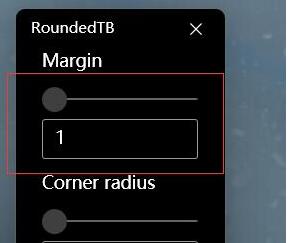
 網公網安備
網公網安備